日志收集系统elk
elk简介
ELK是三个开源软件的缩写,分别表示:Elasticsearch , Logstash, Kibana , 它们都是开源软件。新增了一个FileBeat,它是一个轻量级的日志收集处理工具(Agent),Filebeat占用资源少,适合于在各个服务器上搜集日志后传输给Logstash,官方也推荐此工具。
Elasticsearch是个开源分布式搜索引擎,提供搜集、分析、存储数据三大功能。它的特点有:分布式,零配置,自动发现,索引自动分片,索引副本机制,restful风格接口,多数据源,自动搜索负载等。
Logstash 主要是用来日志的搜集、分析、过滤日志的工具,支持大量的数据获取方式。一般工作方式为c/s架构,client端安装在需要收集日志的tt主机上,server端负责将收到的各节点日志进行过滤、修改等操作在一并发往elasticsearch上去。
Kibana 也是一个开源和免费的工具,Kibana可以为 Logstash 和 ElasticSearch 提供的日志分析友好的 Web 界面,可以帮助汇总、分析和搜索重要数据日志。
Filebeat隶属于Beats。目前Beats包含四种工具:
- Packetbeat(搜集网络流量数据)
- Topbeat(搜集系统、进程和文件系统级别的 CPU 和内存使用情况等数据)
- Filebeat(搜集文件数据)
- Winlogbeat(搜集 Windows 事件日志数据)
官方帮助
Filebeat:
https://www.elastic.co/cn/products/beats/filebeat
https://www.elastic.co/guide/en/beats/filebeat/5.6/index.html
Logstash:
https://www.elastic.co/cn/products/logstash
https://www.elastic.co/guide/en/logstash/5.6/index.html
Kibana:
https://www.elastic.co/cn/products/kibana
https://www.elastic.co/guide/en/kibana/5.5/index.html
Elasticsearch:
https://www.elastic.co/cn/products/elasticsearch
https://www.elastic.co/guide/en/elasticsearch/reference/5.6/index.html
elasticsearch中文社区:
https://elasticsearch.cn/
实验架构总共用到的主机:
10.0.0.71 elk01
10.0.0.72 elk02
10.0.0.73 elk03
rsyslog
rsyslog日志采集介绍与使用
架构图:
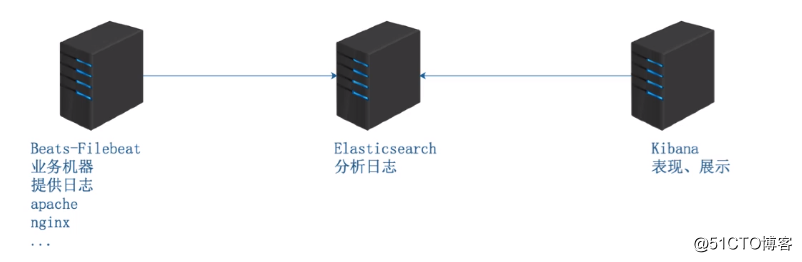
Linux的日志记录用户在系统中的所有操作,通过看日志分析系统的状态,这是i运维的基本功,因此我们需要熟练掌握rsyslog服务的使用 日志记录后会实时传输到一个更加安全的远程服务器中,达到真正记录用户行为,使得日志的二次更改可能性降低,从而达到日志真实回访,问题追踪的目的 rsyslog功能介绍 rsyslog是比syslog更加强大的工具 他具有以下优势 1.直接将日志写入数据库 2.日志队列(内存队列和磁盘队列) 3.灵活模板,可得到多种输出结果,得到想要的可视化图形输出 4.插件结构,多种输入输出模块 5.可以把日志存放在MySQL postgresql oracle 等数据库中
rsyslog.conf文件中的日志规则定义
facitity.priority Target facility 日志设备 auth #pam产生的日志,认证日志 authpriv #ssh,ftp等登录信息的验证信息,认证授权认证 cron #时间任务相关 kern #内核 lpr #打印 mail #邮件 mark(syslog) #rsyslog服务内部的信息,时间标识 news #新闻组 user #用户程序产生的相关信息 uucp #unix to unix copy, unix主机之间相关的通讯 local 1~7 #自定义的日志设备 priority 日志级别(低-高) debug 调试 info 一般信息格式 notice 最具有重要性的普通条件信息 warning,warn 警告级别 err,error 错误级别 阻止某个功能或者模块不能正常工作的信息 crit 严重级别 组织整个系统或者整个软件无法正常工作的消息 alert 需要立刻修改的信息 emerg,panic 内核崩溃 严重信息 级别最高 注意:日志级别记录方式为 只记录本身级别或到更高的级别 低于设定级别将不被记录。 Target: 输入的目标 日志处理方式 如:文件 用户 日志服务器 管道 等处理方式
综合实验
案例一: 单机ELK部署
拓扑图:
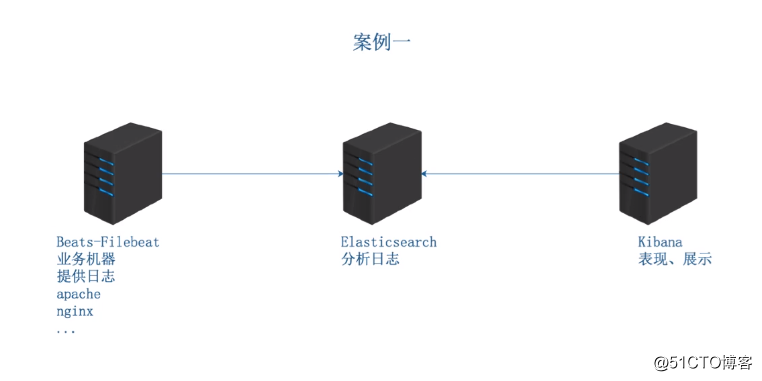
基本步骤:
通过rsyslog收集本机所有日志 filebeat 拿到日志传给elasticsearch elasticsearch分析日志并且将其处理为json格式 elasticsearch把分析结果传送给kibana kibana进行结果分析做可视化结果 如 出图 等操作
rsyslog安装配置:
1. 安装rsyslog (udp/514 tcp/514)
rpm -qa rsyslog yum install -y rsyslog
vi /etc/rsyslog.conf 配置日志收集方式, 如果是本机则直接写文件路径,如果是本机 则直接写路径 如果是要传送到远端服务器 ============UDP日志传输配置[建议UDP传输]================= UDP协议传输日志配置 # Provides UDP syslog reception #$ModLoad imudp #$UDPServerRun 514 更改为(去掉协议和端口的注释): # Provides UDP syslog reception $ModLoad imudp $UDPServerRun 514 # Save boot messages also to boot.log local7.* /var/log/boot.log *.* @10.0.0.72:514 --新增配置 ============UDP日志传输配置[建议UDP传输]================= ============TCP日志传输配置============================ tcp协议传输日志配置: # Provides TCP syslog reception #$ModLoad imtcp #$InputTCPServerRun 514 更改为(去掉协议和端口的注释): # Provides TCP syslog reception $ModLoad imtcp $InputTCPServerRun 514 找到local7.* 下面添加传送的服务器 # Save boot messages also to boot.log local7.* /var/log/boot.log *.* @@10.0.0.72:514 --新增配置 ============TCP日志传输配置============================ 两个协议可以同时监听。
1.1 rsyslog收集本机服务器日志配置
收集本机日志: vi /etc/rsyslog.conf 约74行 # Save boot messages also to boot.log local7.* /var/log/boot.log 此行以下新增以下内容行 [这是服务器配置,客户端直接 @@10.0.0.72:514 即可] *.* /var/log/chenleilei.log 以上配置是将所有日志都进行收集,配置完成后保存文件,重启服务
rsyslog配置小总结: 服务器端配置日志文件 vim /etc/rsyslog.conf 中的 1.修改日志传输协议 # Provides UDP syslog reception $ModLoad imudp $UDPServerRun 514 2.配置写入日志的文件位置 # Save boot messages also to boot.log 行下添加写入的日志文件 3.重启服务 客户端配置: 1. 开启与服务器相同的协议(去除#号) # Provides UDP syslog reception $ModLoad imudp $UDPServerRun 514 2. 配置远端服务器地址和端口[tcp协议为 两个@ 传输日志 udp协议使用一个@传输日志] # Save boot messages also to boot.log *.* @10.0.0.71:514
启动rsyslog服务
systemctl start rsyslog
使用logger命令 测试日志收集是否正常
以上配置完成会产生一个 /var/log/chenleilei.log 的配置文件。 新开一个窗口来监视这个配置文件 tailf /var/log/chenleilei.log 另一窗口使用 logger 'rsyslog test from chenleilei' 测试写入日志 然后检查监视的窗口是否多出新写入的日志 如果写入成功即可代表配置正确 写入的日志: Feb 20 16:03:59 elk01 root: rsyslog test from chenleilei 经过这里的检查即代表 rsyslog配置成功 可以进行设置开启此服务 systemctl enable rsyslog [设置开机启动] systemctl start rsyslog [启动服务] systemctl status rsyslog [查看服务状态] 注意配置到这里 是 rsyslog收集了所有日志。并且没有进行处理,下面会讲解 检查服务端口: netstat -lnpu [root@elk01 ~]# netstat -lnpu Active Internet connections (only servers) Proto Recv-Q Send-Q Local Address Foreign Address State PID/Program name udp 0 0 0.0.0.0:514 0.0.0.0:* 5469/rsyslogd udp 0 0 127.0.0.1:323 0.0.0.0:* 564/chronyd udp6 0 0 :::514 :::* 5469/rsyslogd udp6 0 0 ::1:323 :::* 564/chronyd 514端口为rsyslog服务默认端口,看到存在即代表服务启动成功
1.2 rsyslog收集多台服务器日志配置
开启日志收集 udp/tcp 模式
#--安装rsyslog软件 yum install -y rsyslog #配置日志传送服务器 vi /etc/rsyslog.conf ----------------------去掉#号 开启TCP模式传送日志------------ # Provides TCP syslog reception $ModLoad imtcp $InputTCPServerRun 514 # Save boot messages also to boot.log local7.* /var/log/boot.log *.* @@10.0.0.72:514 ----------------------去掉#号 开启TCP模式传送日志------------ 除此之外还可以使用UDP协议进行传输,UDP无需认证效率更高,安全性较差 但是写入日志内容较少 没有三次握手信息,切记 开启协议必须保持一只否则无法传输 ----------------------去掉#号 开启UDP模式传送日志------------ # Provides UDP syslog reception $ModLoad imudp $UDPServerRun 514 # Save boot messages also to boot.log local7.* /var/log/boot.log *.* @10.0.0.72:514 ----------------------去掉#号 开启UDP模式传送日志------------ 配置完成重启服务即可 systemctl restart rsyslog
以上配置仅仅只是配置了日志收集方式,并没有进行处理
案例二. JAVA环境配置,部署 filebeat+Elasticsearch
JDK安装
JDK 1.8.0下载: https://www.oracle.com/technetwork/java/javase/downloads/jdk11-downloads-5066655.html 注意: 必须使用JDK8.0 才可以继续安装使用,建议选择 JDK-8u201-Linux的x64.rpm 如果有高版本建议删除: 先查询 rpm -qa | grep jdk [root@elk02 java]# rpm -qa | grep jdk jdk-11.0.2-11.0.2-ga.x86_64 jdk1.8-1.8.0_201-fcs.x86_64 如果不是1.8版本就删除 然后安装1.8版本 rpm -e --nodeps jdk-11.0.2-11.0.2-ga.x86_64 下载好 jdk-8u201-linux-x64.rpm 安装: rpm -ivh jdk-8u201-linux-x64.rpm 如发现无法安装请使用: -force --nodeps 参数安装 添加环境变量 [vi /etc/profile] 尾部添加以下变量: JAVA_HOME=/usr/java/jdk1.8.0_131 CLASSPATH=%JAVA_HOME%/lib:%JAVA_HOME%/jre/lib PATH=$PATH:$JAVA_HOME/bin:$JAVA_HOME/jre/bin export PATH CLASSPATH JAVA_HOME 保存退出 使用 source /etc/profile 让变量生效 ===================================== 另外可以使用 yum -y list java 来查看对应java版本 然后直接安装对应版本 查询当前版本: [root@elk02 ~]# java -version java version "1.8.0_201" Java(TM) SE Runtime Environment (build 1.8.0_201-b09) Java HotSpot(TM) 64-Bit Server VM (build 25.201-b09, mixed mode)
java截图

安装filebeat[服务器安装]
下载filebeat
https://www.elastic.co/guide/en/beats/filebeat/6.6/setup-repositories.html
1. 首先需要下载公钥,执行下载公钥 rpm --import https://packages.elastic.co/GPG-KEY-elasticsearch 2. 新建repo文件 vi /etc/yum.repos.d/elk.repo [elastic-6.x] name=Elastic repository for 6.x packages baseurl=https://artifacts.elastic.co/packages/6.x/yum gpgcheck=1 gpgkey=https://artifacts.elastic.co/GPG-KEY-elasticsearch enabled=1 autorefresh=1 type=rpm-md 3.安装filebeat yum install filebeat -y 4. 启动filebeat systemctl start filebeat.service 5. 设置开机启动 systemctl enable filebeat.service
配置filebeat
filebeat配置文件地址: /etc/filebeat/
[root@elk01 yum.repos.d]# ls /etc/filebeat/
fields.yml filebeat.reference.yml filebeat.yml modules.d <<---filebeat配置文件
先备份原始文件
cp /etc/filebeat/filebeat.yml{,.bak}
配置filebeat
vim /etc/filebeat/filebeat.yml
修改约24行 复制 # enabled: false 粘贴后去除注释
23 # Change to true to enable this input configuration.
24 # enabled: false
25 enabled: true
修改约29行,复制后另起一行配置日志记录文件
29 # - /var/log/httpd/access_log
30 -/var/log/chenleilei.log
修改 153行左右
#-------------------------- Elasticsearch output ------------------------------
output.elasticsearch:
# Array of hosts to connect to.
hosts: ["localhost:9200"]
改为:
output.elasticsearch:
# Array of hosts to connect to.
hosts: ["10.0.0.72:9200"] ###这里IP地址为传给谁的
#了解:
# Optional protocol and basic auth credentials.
#protocol: "https"
#username: "elastic"
#password: "changeme"
#这段配置是给 https 和需要验证帐号密码的场景使用的,如果有需要可以开启安装使用 elasticsearch
安装elasticsearch
#安装 elasticsearch
yum -y install elasticsearch
#配置 elasticsearch
# 配置文件地址: /etc/elasticsearch/elasticsearch.yml
备份一次配置文件:
cp /etc/elasticsearch/elasticsearch.yml{,.bak}配置 elasticsearch.yml
vim /etc/elasticsearch/elasticsearch.yml # Set the bind address to a specific IP (IPv4 or IPv6): # network.host: 10.0.0.72 ##----->这里修改为 elasticsearch服务器地址,默认改成0.0.0.0 监听所有即可,如果写成IP地址那么curl获取 日志的时候 curl 127.0.0.1:9200/_cat/indices 会无法获取到相关信息 ,只能使用定义的 curl 10.0.0.72:9200/_cat/indices 如果只有一台 建议直接使用0.0.0.0 就行
启动elasticsearch服务:
systemctl enable elasticsearch.service systemctl start elasticsearch.service systemctl status elasticsearch.service
elasticsearch日志: /var/log/elasticsearch/elasticsearch.log
可以通过日志文件来判断elastic search是否正常启动
通过网页验证 elasticsearch 服务是否启动成功
成功访问即代表配置正确
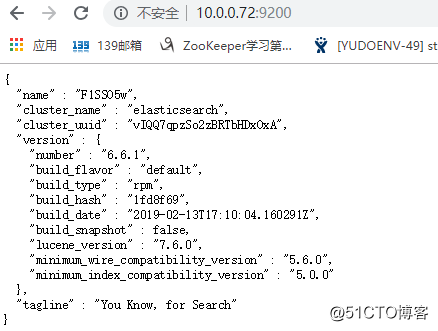
处理日志将使用到filebeat:
安装Kibana
安装
yum直接安装有点大 从国外源下载太慢,所以需要自己先手动下载然后通过rpm来安装 rpm -ivh kibana-6.6.0-x86_64.rpm [root@elk01 ~]# rpm -ivh kibana-6.6.0-x86_64.rpm Preparing... ################################# [100%] package kibana-6.6.0-1.x86_64 is already installed
配置
vi /etc/kibana/kibana.yml 跳转到 第 2 行 开启服务端口 #server.port: 5601 ##原来 server.port: 5601 ## 新增一行 去掉注释 跳转到 第 8 行左右 开启服务端口 #server.host: "localhost" ## 不用解除注释 直接 yyp 重新粘贴一行 server.host: "0.0.0.0" ## 这一行 服务监听电口改为 0.0.0.0 监听所有 跳转到 第 31 行左右 开启服务端口 #elasticsearch.hosts: ["http://localhost:9200"] elasticsearch.hosts: ["http://10.0.0.71:9200"] 配置完成保存退出 重启kibana systemctl restart kibana.service
删除kibana收集的数据
服务中使用:
curl 127.0.0.1:9200/_cat/indices 查看现有数据
删除kibana数据:
[root@elk01 Kibana_Hanization-master]# curl -XDELETE 127.0.0.1:9200/.kibana_1
{"acknowledged":true} ####[出现true 代表删除成功,可以再次查看]kibana网页端配置数据收集
创建第一条索引(确保服务都启动了)http://10.0.0.71:5601/app/kibana#/management/kibana/index?_g=() 点击进入: Management - kibana - Index Patterns #Step 1 of 2: Define index pattern #Index pattern filebeat-* ###---第一步输入索引名 filebeat-6.6.1-2019.03.13 ##这是匹配出来的,匹配出来了就 点击 【Next step】 #Step 2 of 2: Configure settings [设置根据什么选择索引] 选择 @timestamp 选择完成创建索引 点击 Create index pattern
已经可以收集日志了 配置完成
kibana 网页端配置日志过滤[优化日志收集]
vim /etc/filebeat/filebeat.yml 找到 大约39行 内容为: #include_lines: ['^ERR', '^WARN'] 修改为: include_lines: ['^ERR', '^WARN', 'sshd'] 这样的话 系统只会收集以ERROR WARN 开头 和包含sshd 的日志 修改完成保存后重启filebeat 通过tailf /var/log/chenleilei.log[日志文件] 已经看不到了 一些乱七八糟的日志了 只会出现 我们设置的3中日志 添加 sshd 只是为了测试 sshd 登录是否会被记录 日志记录: elk01上登录root用户后kibana上的记录: beat.name:elk01 beat.hostname:elk01 host.name:elk01 @timestamp:March 13th 2019, 19:03:23.624 message:Mar 13 19:03:17 elk03 sshd[14134]: pam_unix(sshd:session): session opened for user root by (uid=0) prospector.type:log input.type:log beat.version:6.6.1 host.architecture:x86_64 host.os.name:CentOS Linux host.os.codename:Core host.os.platform:centos host.os.version:7 (Core) host.os.family:redhat host.id:a498e2c9c250499a8d68e8f1a980c3f5 host.containerized:true source:/var/log/chenleilei.log offset:1,069,329 log.file.path:/var/log/chenleilei.log _id:u-m4dmkBA26OlE2TnhDS _type:doc _index:filebeat-6.6.1-2019.03.13 _score: - elk02上登录root用户后kibana上的记录: message:Mar 13 19:07:48 elk02 sshd[14831]: pam_unix(sshd:session): session opened for user root by (uid=0) @timestamp:March 13th 2019, 19:07:48.707 prospector.type:log input.type:log beat.name:elk01 beat.hostname:elk01 beat.version:6.6.1 host.name:elk01 host.architecture:x86_64 host.os.platform:centos host.os.version:7 (Core) host.os.family:redhat host.os.name:CentOS Linux host.os.codename:Core host.id:a498e2c9c250499a8d68e8f1a980c3f5 host.containerized:true log.file.path:/var/log/chenleilei.log source:/var/log/chenleilei.log offset:1,115,205 _id:wOm8dmkBA26OlE2TqhBM _type:doc _index:filebeat-6.6.1-2019.03.13 _score: - elk03上登录root用户后kibana上的记录: message:Mar 13 19:03:17 elk03 sshd[14134]: pam_unix(sshd:session): session opened for user root by (uid=0) @timestamp:March 13th 2019, 19:03:23.624 prospector.type:log input.type:log beat.name:elk01 beat.hostname:elk01 beat.version:6.6.1 host.architecture:x86_64 host.os.name:CentOS Linux host.os.codename:Core host.os.platform:centos host.os.version:7 (Core) host.os.family:redhat host.id:a498e2c9c250499a8d68e8f1a980c3f5 host.containerized:true host.name:elk01 source:/var/log/chenleilei.log offset:1,069,329 log.file.path:/var/log/chenleilei.log _id:u-m4dmkBA26OlE2TnhDS _type:doc _index:filebeat-6.6.1-2019.03.13 _score: - ssh连接到elk03 故意输错密码的记录: March 13th 2019, 19:18:11.792 message:Mar 13 19:18:11 elk03 sshd[14921]: Failed password for chenleilei from 10.0.0.71 port 60284 ssh2 @timestamp:March 13th 2019, 19:18:11.792 prospector.type:log input.type:log beat.version:6.6.1 beat.name:elk01 beat.hostname:elk01 host.name:elk01 host.containerized:true host.architecture:x86_64 host.os.name:CentOS Linux host.os.codename:Core host.os.platform:centos host.os.version:7 (Core) host.os.family:redhat host.id:a498e2c9c250499a8d68e8f1a980c3f5 source:/var/log/chenleilei.log offset:1,124,133 log.file.path:/var/log/chenleilei.log _id:yOnGdmkBA26OlE2TLBA5 _type:doc _index:filebeat-6.6.1-2019.03.13 _score: - ------------------------------------------------------------------
登录记录:
elk01

elk02
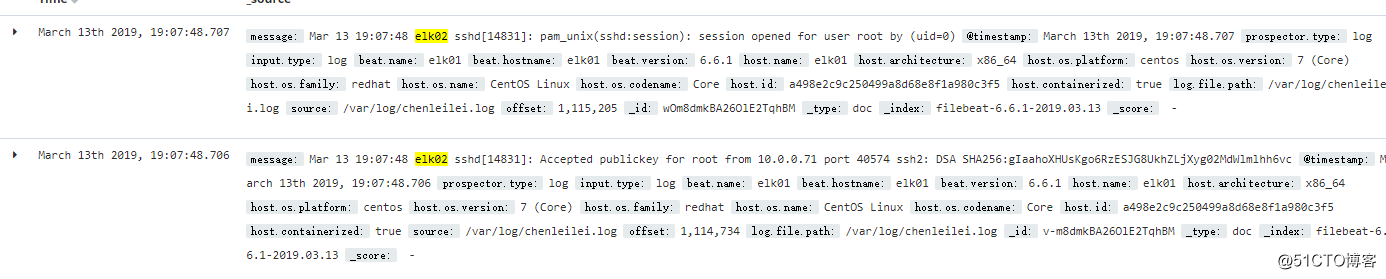
elk03

日志收集与清除
删除filebeat收集数据
查看数据:
curl 10.0.0.71:9200/_cat/indices
[root@elk01 ~]# curl 10.0.0.71:9200/_cat/indices
yellow open filebeat-6.6.1-2019.03.13 6piRJ-G_QQ-n8Xjk8oClEQ 3 1 3 0 21.6kb 21.6kb
yellow open filebeat-6.6.1-2019.03.15 _z4Eq8d3Rtm9Ur7W2luQxA 3 1 6 0 52.5kb 52.5kb
green open .monitoring-es-6-2019.03.14 qVEPYEeHRCil_WTWmZt3wg 1 0 340 147 563.9kb 563.9kb
green open .kibana_1 tOEm5-DYRTa94rBzTVyN_g 1 0 4 0 15.6kb 15.6kb
green open .monitoring-kibana-6-2019.03.14 hkL9pHgMTc6sZIPr9R3izQ 1 0 31 0 52.1kb 52.1kb
yellow open filebeat-6.6.1-2019.03.14 DPeKhOf_RRupSo1iOk_7xA 3 1 9 0 62.9kb 62.9kb
清除数据:
[root@elk01 ~]# curl -XDELETE 10.0.0.71:9200/filebeat-6.6.1-2019.03.13
{"acknowledged":true} ##---删除13号数据,出现 {"acknowledged":true} 即删除成功
清除所有数据:
通配符删除
[root@elk01 ~]# curl -XDELETE 10.0.0.71:9200/filebeat-6.6.1-2019.03.1*
{"acknowledged":true}
[root@elk01 ~]# curl 10.0.0.71:9200/_cat/indices
green open .kibana_1 tOEm5-DYRTa94rBzTVyN_g 1 0 4 0 15.6kb 15.6kb
green open .monitoring-kibana-6-2019.03.14 hkL9pHgMTc6sZIPr9R3izQ 1 0 78 0 107.9kb 107.9kb
green open .monitoring-es-6-2019.03.14 qVEPYEeHRCil_WTWmZt3wg 1 0 809 30 516kb 516kb
可以看到已经全部filebeat数据都被删除kibana汉化【可选】
kibana汉化: https://github.com/anbai-inc/Kibana_Hanization 方法: #yum安装进入汉化包目录 /root/test/Kibana_Hanization [下载不同目录也不一样] #进入目录后安装 "/usr/share/kibana/" 是kibana的安装目录,根据自身条件来配置: 首先停止kibana服务 systemctl stop kibana.service 下载汉化包: git clone https://github.com/anbai-inc/Kibana_Hanization cd Kibana_Hanization-master/ 命令: python main.py "/usr/share/kibana/" 过程: root@elk01 Kibana_Hanization]# python main.py "/usr/share/kibana/" 文件[/usr/share/kibana/dlls/vendors.bundle.dll.js]已翻译。 文件[/usr/share/kibana/node_modules/x-pack/plugins/canvas/index.js]已翻译。 文件[/usr/share/kibana/node_modules/x-pack/plugins/canvas/canvas_plugin/renderers/all.js]已翻译。 文件[/usr/share/kibana/node_modules/x-pack/plugins/canvas/canvas_plugin/uis/arguments/all.s]已翻译。 文件[/usr/share/kibana/node_modules/x-pack/plugins/canvas/canvas_plugin/uis/datasources/al.js]已翻译。 文件[/usr/share/kibana/node_modules/x-pack/plugins/canvas/public/register_feature.js]已翻译。 文件[/usr/share/kibana/node_modules/x-pack/plugins/ml/index.js]已翻译。 文件[/usr/share/kibana/node_modules/x-pack/plugins/ml/public/register_feature.js]已翻译。 文件[/usr/share/kibana/node_modules/x-pack/plugins/spaces/index.js]已翻译。 文件[/usr/share/kibana/node_modules/x-pack/plugins/spaces/public/components/manage_spaces_utton.js]已翻译。 文件[/usr/share/kibana/node_modules/x-pack/plugins/spaces/public/views/nav_control/componets/spaces_description.js]已翻译。 文件[/usr/share/kibana/optimize/bundles/apm.bundle.js]已翻译。 文件[/usr/share/kibana/optimize/bundles/canvas.bundle.js]已翻译。 文件[/usr/share/kibana/optimize/bundles/commons.bundle.js]已翻译。 文件[/usr/share/kibana/optimize/bundles/infra.bundle.js]已翻译。 文件[/usr/share/kibana/optimize/bundles/kibana.bundle.js]已翻译。 文件[/usr/share/kibana/optimize/bundles/login.bundle.js]已翻译。 文件[/usr/share/kibana/optimize/bundles/ml.bundle.js]已翻译。 文件[/usr/share/kibana/optimize/bundles/monitoring.bundle.js]已翻译。 文件[/usr/share/kibana/optimize/bundles/timelion.bundle.js]已翻译。 文件[/usr/share/kibana/src/legacy/core_plugins/kibana/server/tutorials/kafka_logs/index.js已翻译。 文件[/usr/share/kibana/src/ui/public/chrome/directives/global_nav/global_nav.js]已翻译。 恭喜,Kibana汉化完成! 重新启动服务: systemctl start kibana.service systemctl status kibana.service
使用elk收集本机所有日志思路
1) filebeat读取slow日志到logstash 2) logstash处理日志,将所有日志过滤整理成json格式 grok是使得无结构的日志结构化和可查询的最好插件 3)将json日志发送给slasticsearch 4)kibana通过索引获取日志并且及逆行展示
apache日志收集配置
安装:
yum -y install httpd systemctl start httpd.service日志: apache日志: tailf /var/log/httpd/access_log
清除filebbeat日志:
curl 10.0.0.71:9200/_cat/indices ##查看现有数据 curl -XDELETE 10.0.0.71:9200/.monitoring-es-6-2019.03.18 ##删除现有数据 还可以使用 * 来匹配删除 curl -XDELETE 10.0.0.71:9200/.monitoring-es-6-2019.03.1* curl -XDELETE 10.0.0.71:9200/.monitoring-kibana-6-2019.03.1*
apache日志配置
设置apache 日志为 json
设置filebeat读取日志,按照json格式给elastic
kibana读取elastic日志
apache默认安装日志地址:/var/log/httpd/access_log
配置思路:
1. 修改filebeat.yml文件 然后启动filebeat
2. curl 10.0.0.71:9200/_cat/indices 查看索引
3. curl -XDELETE 10.0.0.71:9200/.monitoring-es-6-2019.03.18 删除所有索引
安装filebeat:
rpm -ivh ~/filebeat-6.6.1-x86_64.rpm [这是安装本地下载的包,也可以yum来安装]
配置filebeat传送日志给服务器:
cp /etc/filebeat/filebeat.yml{,.bak_$(date \+%F)} ##备份
vim /etc/filebeat/fields.yml ##编辑配置
找到 大约 158行 :
找到 : Filebeat inputs 段
更改此段:
----------------------------------------
filebeat.inputs:
# Each - is an input. Most options can be set at the input level, so
# you can use different inputs for various configurations.
# Below are the input specific configurations.
- type: log
# Change to true to enable this input configuration.
enabled: false
------------------------------------------
改为:
filebeat.inputs:
# Each - is an input. Most options can be set at the input level, so
# you can use different inputs for various configurations.
# Below are the input specific configurations.
- type: log
# Change to true to enable this input configuration.
# enabled: false
enabled: true #-----指定开启日志收集(别忘了)
# Paths that should be crawled and fetched. Glob based paths.
paths:
#- /var/log/*.log
- /var/log/httpd/access_log ------指定access日志地址[同时这里可以指定多个日志文件,如再指定一个/var/log/chenleilei.log]
#- c:\programdata\elasticsearch\logs\*
json.keys_under_root: true -----新增行
json.overwrite_keys: true -----新增行
找到大约150行的 Elasticsearch output 将日志传输给Elasticsearch
修改:
output.elasticsearch:
# Array of hosts to connect to.
hosts: ["localhost:9200"]
改为:
output.elasticsearch:
# Array of hosts to connect to.
hosts: ["10.0.0.71:9200"]
删除索引:
curl 10.0.0.71:9200/_cat/indices ###查看索引
curl -XDELETE 10.0.0.71:9200/* ###删除所有索引
特别注意:如果索引被清除,客户端需要重新启动filebeat,并访问一次apache来生成新的索引! 否则添加索引时 无法选择索引
删除网页数据:
点击 Management 点击 kibana下的 Index Patterns
修改完成后 重启 filebeat:
systemctl restart filebeat.service
查看日志检查服务是否启动成功:
[root@elk03 ~]# tailf /var/log/messages
Mar 21 11:31:34 elk03 systemd: Started Filebeat sends log files to Logstash or directly to Elasticsearch..
Mar 21 11:31:34 elk03 systemd: Starting Filebeat sends log files to Logstash or directly to Elasticsearch.... 正确启动kibana配置:
kibana 创建索引
创建索引 在filebeat中 Management --- Kibana --- Create index pattern --- 勾选左边的 include system indices Step 1 of 2: Define index pattern filebeat-* 【匹配filebeat数据】 Step 2 of 2: Configure settings @timestamp 【使用时间来匹配】 点击Next step 下一步 点击 - Create index pattern
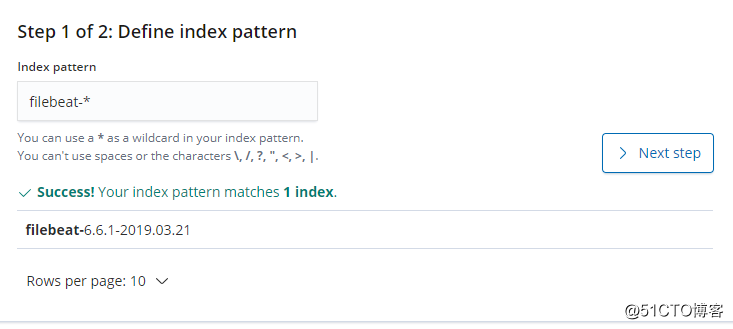
第二步:
选择: I don't want to use the Time Filter
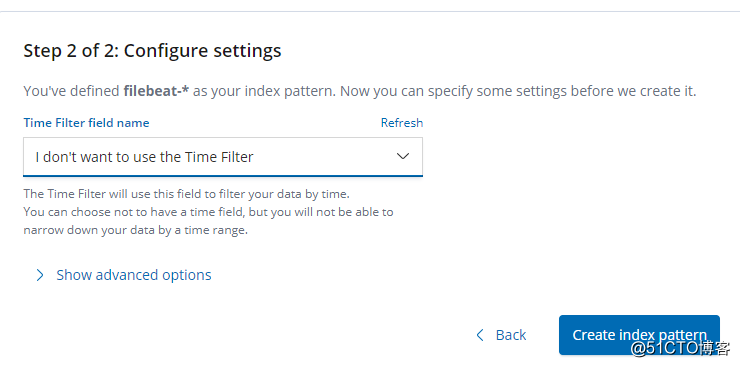
配置完成后 在 Discover中查看是否正确收集了 access.log的日志
@timestamp:March 21st 2019, 12:11:37.627 beat.name:elk03 beat.hostname:elk03 beat.version:6.6.1 host.name:elk03 host.architecture:x86_64 host.os.platform:centos host.os.version:7 (Core) host.os.family:redhat host.os.name:CentOS Linux host.os.codename:Core host.id:a498e2c9c250499a8d68e8f1a980c3f5 host.containerized:true source:/var/log/httpd/access_log offset:10,246 log.file.path:/var/log/httpd/access_log message:10.0.0.1 - - [21/Mar/2019:12:11:27 +0800] "GET /noindex/css/fonts/Light/OpenSans-Light.woff HTTP/1.1" 404 241 "http://10.0.0.73/noindex/css/open-sans.css" "Mozilla/5.0 (Windows NT 10.0; Win64; x64) AppleWebKit/537.36 (KHTML, like Gecko) Chrome/72.0.3626.109 Safari/537.36" prospector.type:log input.type:log _id:ZY9ynmkBaEsJa_kWg44K _type:doc _index:filebeat-6.6.1-2019.03.21 _score: - 看到这样基本可以证实 日志被正确收集到了
第三步: 分析access.log
kibana绘图: 定义字段 制作图表[定义json] 定义apache日志格式为 json格式
LogFormat "{ \
\"@timestamp\": \"%{%Y-%m-%dT%H:%M:%S%z}t\", \
\"@version\": \"1\", \
\"tags\":[\"apache\"], \
\"message\": \"%h %l %u %t \\\"%r\\\" %>s %b\", \
\"clientip\": \"%a\", \
\"duration\": %D, \
\"status\": %>s, \
\"request\": \"%U%q\", \
\"urlpath\": \"%U\", \
\"urlquery\": \"%q\", \
\"bytes\": %B, \
\"method\": \"%m\", \
\"site\": \"%{Host}i\", \
\"referer\": \"%{Referer}i\", \
\"useragent\": \"%{User-agent}i\" \
}" apache_json
CustomLog "logs/access_log" apache_json
该代码段插入到access配置文件/etc/httpd/conf/httpd.conf 中 约 202行 </IfModule> 标签下方
写入完成后 清空apache访问日志
>/etc/httpd/logs/access_log
systemctl start httpd.service
systemctl status httpd.service
检查日志是否正确[启动apache后 打开窗口刷新 然后通过tailf 来查看日志样式是否改变为json]
tailf /var/log/httpd/access_log
[root@elk03 ~]# tailf /var/log/httpd/access_log
{ "@timestamp": "2019-03-21T13:53:32+0800", "@version": "1", "tags":["apache"], "message": "10.0.0.1 - - [21/Mar/2019:13:53:32 +0800] \"GET / HTTP/1.1\" 403 4897", "clientip": "10.0.0.1", "duration": 2057, "status": 403, "request": "/", "urlpath": "/", "urlquery": "", "bytes": 4897, "method": "GET", "site": "10.0.0.73", "referer": "-", "useragent": "Mozilla/5.0 (Windows NT 10.0; Win64; x64) AppleWebKit/537.36 (KHTML, like Gecko) Chrome/72.0.3626.109 Safari/537.36" }
10.0.0.1 - - [21/Mar/2019:13:53:32 +0800] "GET / HTTP/1.1" 403 4897 "-" "Mozilla/5.0 (Windows NT 10.0; Win64; x64) AppleWebKit/537.36 (KHTML, like Gecko) Chrome/72.0.3626.109 Safari/537.36"
这样已经就被定义为了 json格式了去kibana中检查数据是否收集成功:
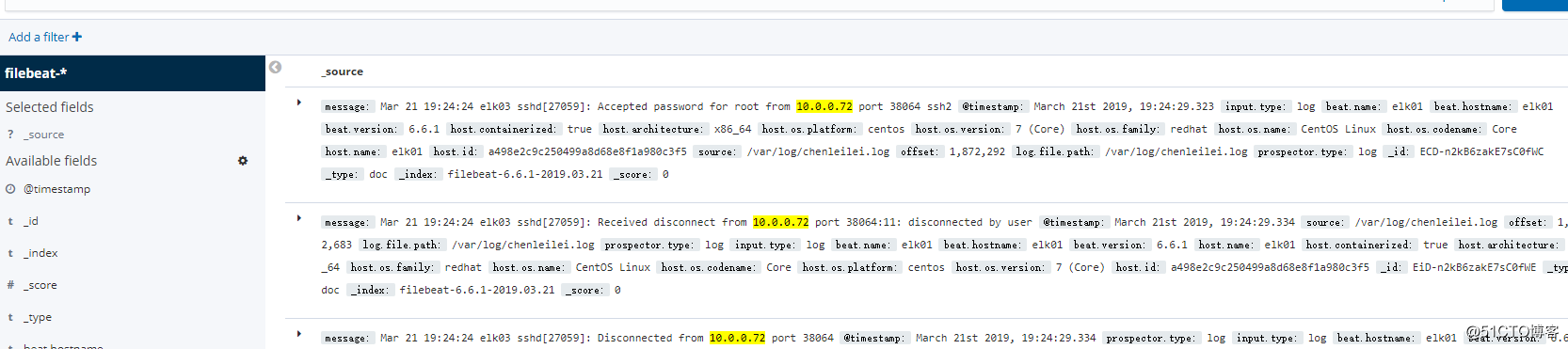
**至此 apache 日志已经收集完成,如果收集有问题 就停止 filebeat 删除索引 然后重新添加一次索引即可,特别注意:如果索引被清除,客户端需要重新启动filebeat,并访问一次apache来生成新的索引! 否则添加索引时 无法选择索引 **
apache数据建立图表:
注意 只有日志格式更改为了json格式才可以输出图表 否则 图表时无法输出的
kibana页面中点击选择 Visualize – “Create a visualization” - 找到饼图 图标

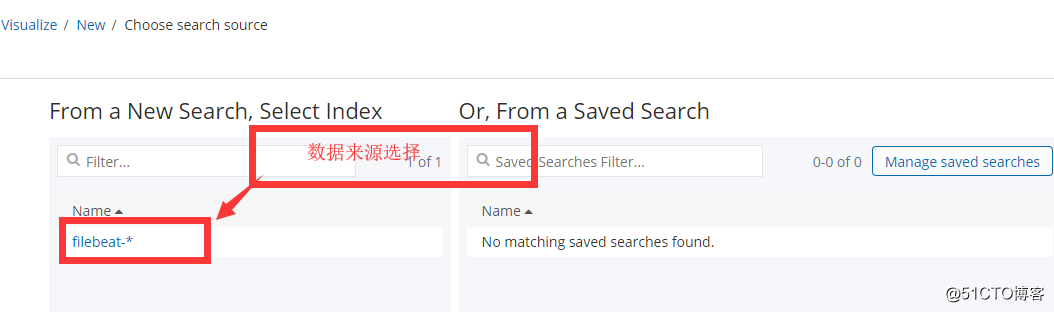
选择下面标识的项目
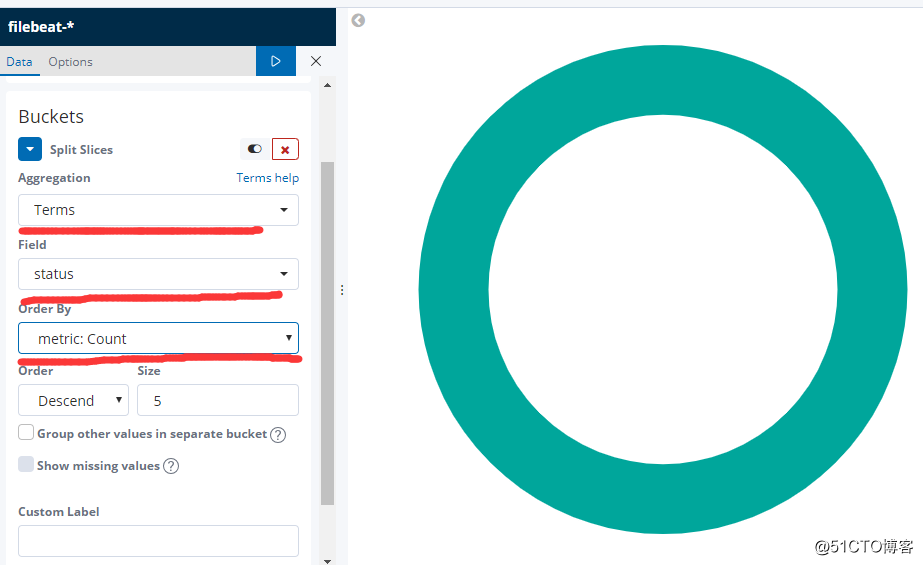
设置好了后 点击 开始的图标

查看效果
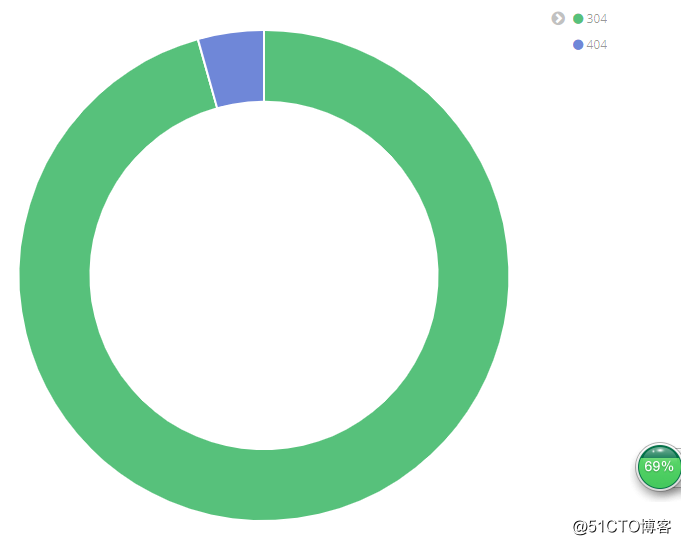
配置没有问题可以点击save 保存图表,如果没有出现这样 出现的是 3个图 那么 你多访问几次 正常页面和错误页面
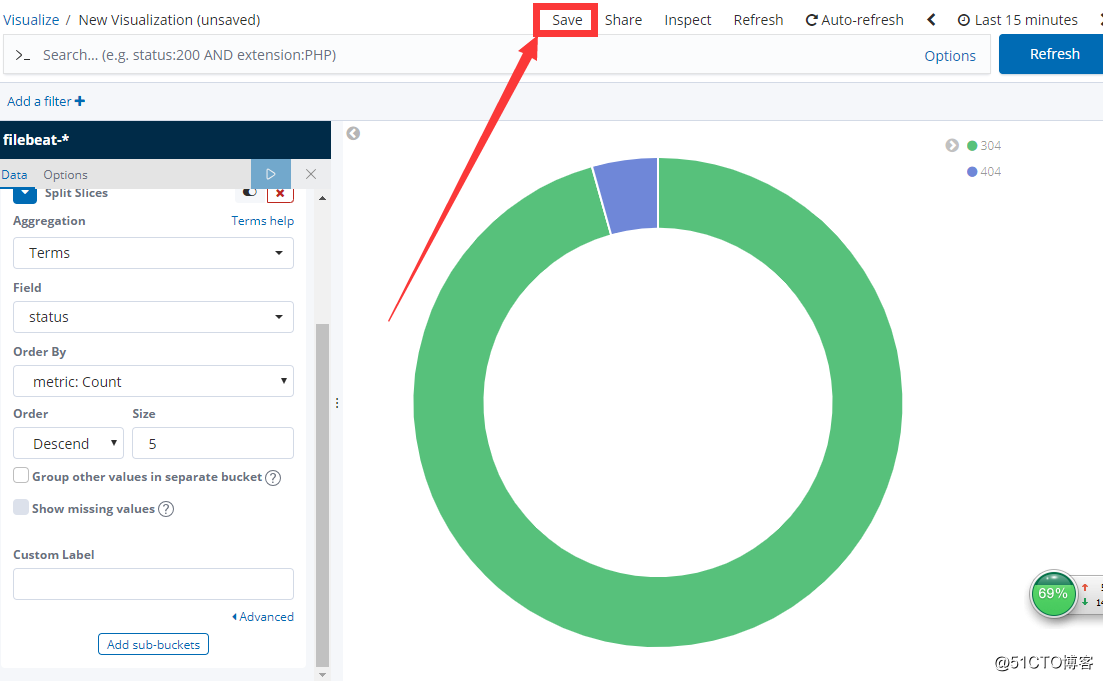
然后保存的时候取一个名字:
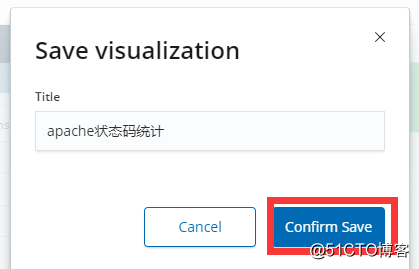
这样就配置好了图表:
注意: 如果发现状态码无法输出 可能是添加索引的时候选择了 @timestamp , 你应该选择 i don't want to use the Time Filter 然后点击 Create index pattern 来创建图表。 否则就不会有状态码显示 这样你也无法作图
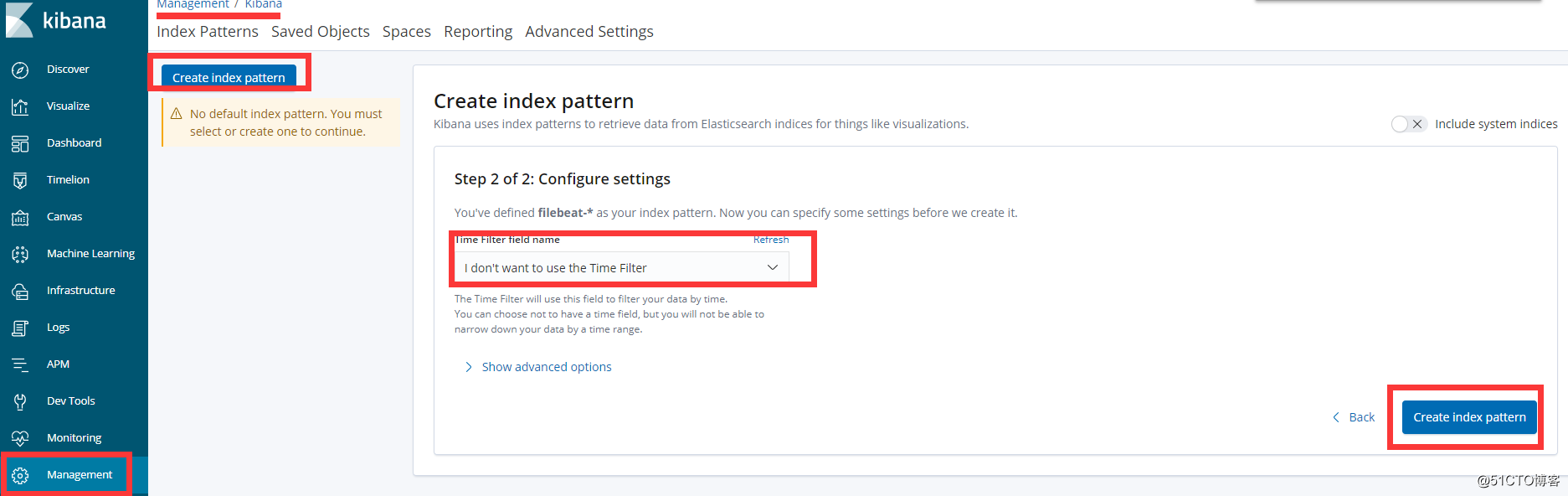
建立仪表盘,将图标增加到仪表盘中
点击: Dashboard –— 点击 add 按钮 –– 选择刚才的 apache_status — 点击顶部的 Save -- 取个名字保存
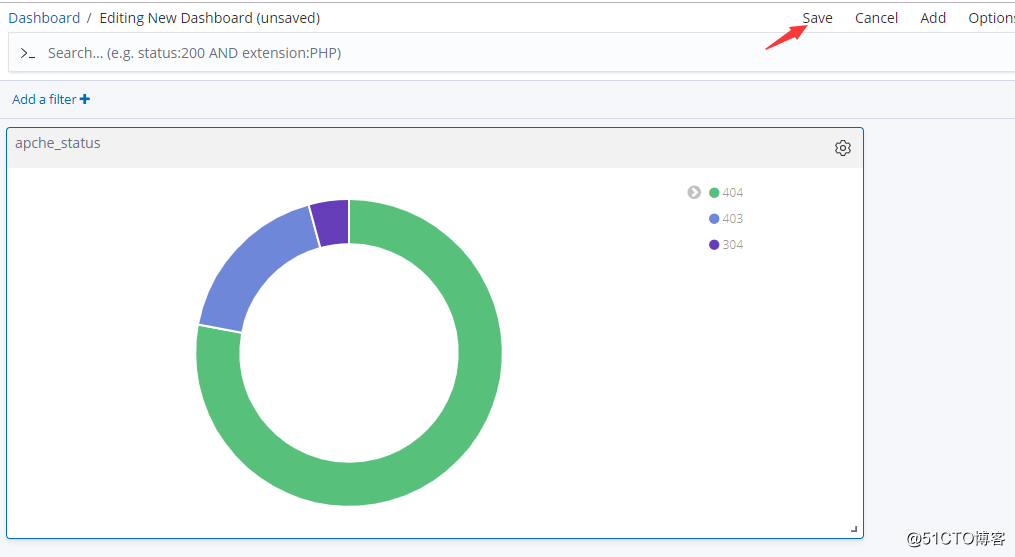
到这里 apache日志日志收集完成
nginx日志收集配置
注意:默认安装的nginx 首页文件在:
/usr/share/nginx/html/.
日志定义为json格式:
log_format main_json '{"@timestamp":"$time_local",'
'"N_client_ip": "$remote_addr",'
'"N_request": "$request",'
'"N_request_time": "$request_time",'
'"N_status": "$status",'
'"N_bytes": "$body_bytes_sent",'
'"N_user_agent": "$http_user_agent",'
'"N_x_forwarded": "$http_x_forwarded_for",'
'"N_referer": "$http_referer"'
'}';
access_log logs/access.log main_json;将此格式插入到nginx配置文件中
默认安装的nginx 配置文件在
/etc/nginx/nginx.conf
vim /etc/nginx/nginx.conf
注释默认日志格式:
# log_format main '$remote_addr - $remote_user [$time_local] "$request" '
# '$status $body_bytes_sent "$http_referer" '
# '"$http_user_agent" "$http_x_forwarded_for"';
改为:
#-----------------------------------------------
# log_format main '$remote_addr - $remote_user [$time_local] "$request" '
# '$status $body_bytes_sent "$http_referer" '
# '"$http_user_agent" "$http_x_forwarded_for"';
log_format main_json '{"@timestamp":"$time_local",'
'"N_client_ip": "$remote_addr",'
'"N_request": "$request",'
'"N_request_time": "$request_time",'
'"N_status": "$status",'
'"N_bytes": "$body_bytes_sent",'
'"N_user_agent": "$http_user_agent",'
'"N_x_forwarded": "$http_x_forwarded_for",'
'"N_referer": "$http_referer"'
'}';
access_log /var/log/nginx/access.log main_json;
# access_log /var/log/nginx/access.log main;
#-----------------------------------------------
改好后清除默认nginx日志文件内容
>/var/log/nginx/access.log检查日志是否改为json
{"@timestamp":"23/Mar/2019:03:41:34 +0800","N_client_ip": "10.0.0.1","N_request": "GET / HTTP/1.1","N_request_time": "0.000","N_status": "304","N_bytes": "0","N_user_agent": "Mozilla/5.0 (Windows NT 10.0; Win64; x64) AppleWebKit/537.36 (KHTML, like Gecko) Chrome/72.0.3626.109 Safari/537.36","N_x_forwarded": "-","N_referer": "-"}默认日志格式已经改为了 json格式。
重新定义filebeat索引[服务器客户端都需要配置]
vim /etc/filebeat/filebeat.yml
大约在 154 行 重新定义
Elasticsearch output重新定义索引
output.elasticsearch: 字段上方添加:
setup.template.name: "web_chenleilei_com"
setup.template.pattern: "web_chenleilei_com_"
output.elasticsearch:
# Array of hosts to connect to.
hosts: ["10.0.0.71:9200"] 字段下方添加:
index: "web_chenleilei_com_%{+yyyy.MM.dd}"
修改完成后保存退出 重启 filebeat
systemctl restart filebeat.service
一定要检查状态确保启动正常:
systemctl status filebeat.service删除filebeat的索引
curl 10.0.0.71:9200/_cat/indices 查看索引 curl -XDELETE 10.0.0.71:9200/filebeat-* 删除filebeat索引 重启filebeat 访问一下网站重新生成索引 ansible all -m shell -a "systemctl restart filebeat"
生成新的索引:
Management -- Kibana --- [新索引名 实验配置的是 web_chenleilei_com_2019.03.23 ] Step 1 of 2: Define index pattern Index pattern web_chenleilei_com_* ------ 【定义新索引】 点击 Next step 下一步 然后重启服务即可。
多日志收集:
nginx日志和apache日志收集配置
多日志收集修改配置文件 filebeat.yml
vim /etc/filebeat/filebeat.yml
#=========================== Filebeat input ------------------------------
- type: log
enabled: true
paths:
- /var/log/httpd/access_log
json.keys_under_root: true
json.overwrite_keys: true
- type: log
enabled: true
paths:
- /var/log/nginx/access.log
json.keys_under_root: true
json.overwrite_keys: true
#=========================== Filebeat input ------------------------------
多台服务器收集,定位主机 配置:
#=========================== Filebeat input ------------------------------
vim /etc/filebeat/filebeat.yml
setup.template.name: "elk02_web_chenleilei_com" ####这里自定义可以用于区别主机
setup.template.pattern: "elk02_web_chenleilei_com_" ####这里自定义可以用于区别主机
output.elasticsearch:
# Array of hosts to connect to.
hosts: ["10.0.0.71:9200"]
index: "elk02_web_chenleilei_com_%{+yyyy.MM.dd}" ####这里自定义可以用于区别主机
#=========================== Filebeat input ------------------------------
修改完成后 重新启动filebeat,再次同步日志,会发现会有变化
systemctl restart filebeat
服务器上删除多余的收集数据
curl -XDELETE 10.0.0.71:9200/web_chenleilei_com_2019.03.23
重建索引,重启filebeat
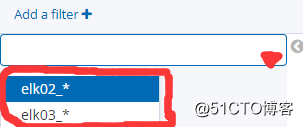
这样日志就会以索引名命名,这个命名是在添加elk日志来源的时候匹配的
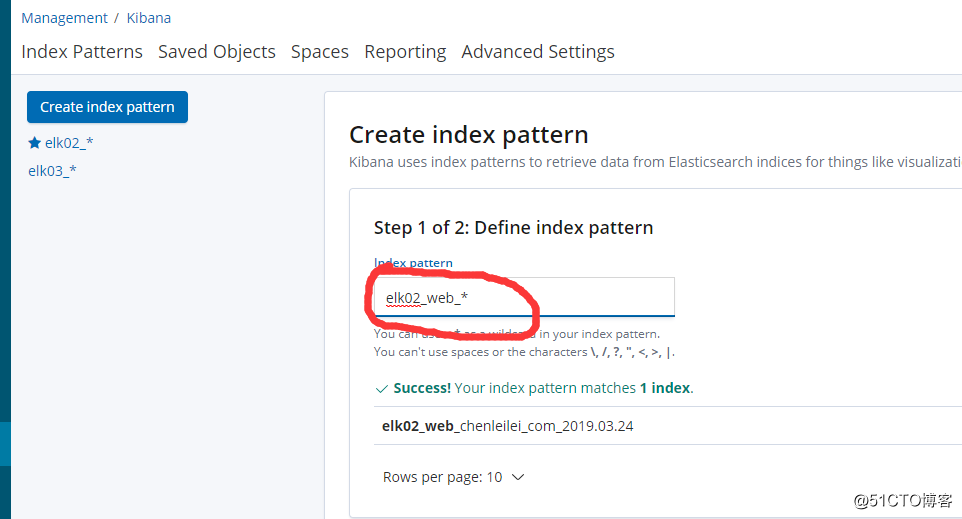
这样配置后就可以收到多台服务器的不同日志了 在查阅的时候可以按照主机来查询日志。
多图表展示:
使用kibana绘图来绘制饼图和图表展示
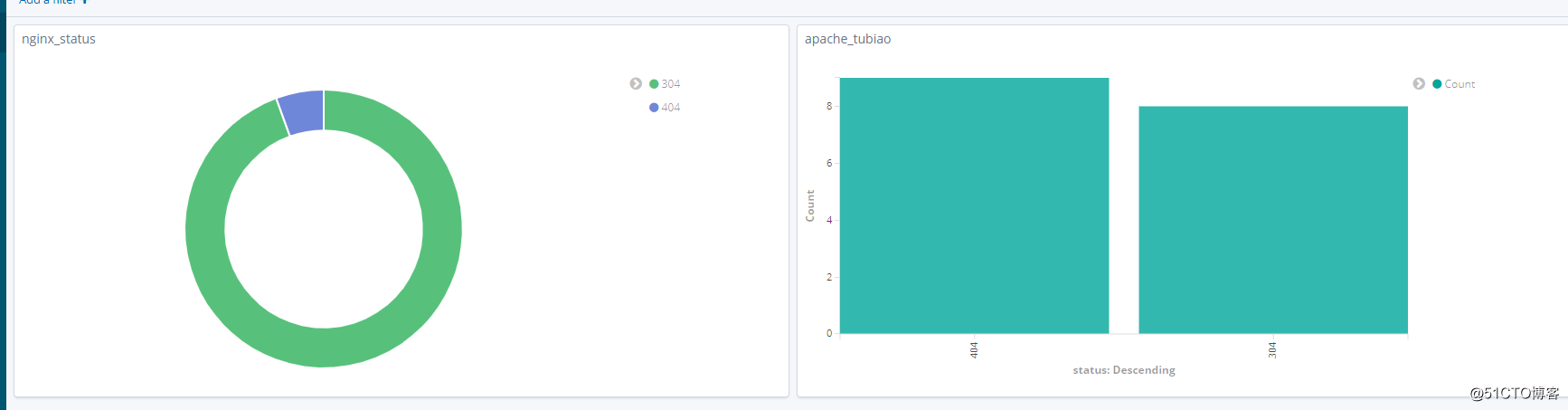
如果要做这个 需要先收集到这两个服务的日志并且 web服务开启 kibana - vsiualize 添加apache图表 添加nginx图表 点击Dashboard - Add a filter 添加图表 选择已经制作好的两张图添加保存即可
elk多日志收集配置:
elk多日志收集 是指在每台filebeat中配置不同的索引 让服务器获取,这样即可区分服务器
如何区分一台服务器中多日志收集中的 apache nginx两个服务的日志?
apache定义:
-----------------------------------
LogFormat "{ \
\"@timestamp\": \"%{%Y-%m-%dT%H:%M:%S%z}t\", \
\"@version\": \"1\", \
\"tags\":[\"apache\"], \
\"message\": \"%h %l %u %t \\\"%r\\\" %>s %b\", \
\"A_clientip\": \"%a\", \
\"duration\": %D, \
\"status\": %>s, \
\"request\": \"%U%q\", \
\"urlpath\": \"%U\", \
\"urlquery\": \"%q\", \
\"bytes\": %B, \
\"method\": \"%m\", \
\"site\": \"%{Host}i\", \
\"referer\": \"%{Referer}i\", \
\"useragent\": \"%{User-agent}i\" \
}" apache_json
CustomLog "logs/access_log" apache_json
-------------------------------------
这里的 A_clientip 就是用于区分服务的 这里可以改为 APACHE_clientip
nginx 定义时改为:
log_format main_json '{"@timestamp":"$time_local",'
'"N_client_ip": "$remote_addr",'
'"N_request": "$request",'
'"N_request_time": "$request_time",'
'"N_status": "$status",'
'"N_bytes": "$body_bytes_sent",'
'"N_user_agent": "$http_user_agent",'
'"N_x_forwarded": "$http_x_forwarded_for",'
'"N_referer": "$http_referer"'
'}';
access_log /var/log/nginx/access.log main_json;
这样 在日式收集时 A_clientip 为apache的日志 N_clientip 为nginx日志mysql slow 慢日志收集配置
架构图:
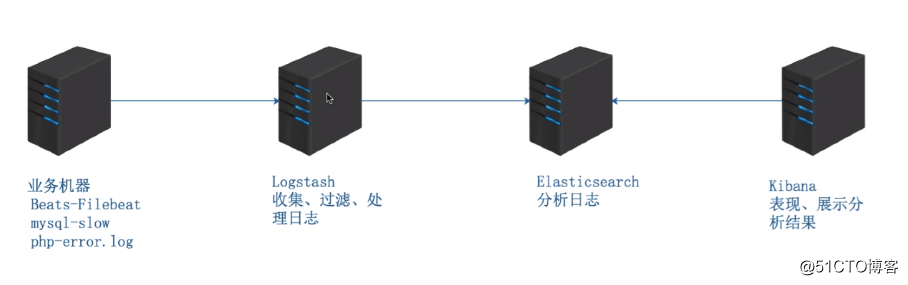
收集思路:
filebeat收集日志传给logstash 使用logstash 处理mysql slow日志 处理生成为json格式 将处理好为json的日志发送给elasticsearch kibana通过索引获取日志并进行展示
grok案例:
日志内容:
2016-09-19T18:19:00 [8.8.8.8:prd] DEBUG this is an example log message
grok格式:
%{TIMETAMP_ISO8601:timestamp} \[%{IPV4:ip};%{WORD:environment}\] %{LOGLEVEL:log_level} %{GREEDYDATA:message}
json格式:
{
"timestamp": "2016-09-19T18:19:00",
"ip": "8.8.8.8",
"envronment": "prd",
"log_level": "DEBUG",
"message":"this is an example log message"
}kibana初始化环境
curl 127.0.0.1:9200/cat/indices curl -XDELETE 127.0.0.1:9200/cat/logstash-*
slow log日志收集案例:
slow log日志开启方法vim /etc/my.cnf --------------------------------------------------------- [mysqld] slow_query_log long_query_time = 2 slow_query_log_file = "/application/mysql/tmp/slow.log" --------------------------------------------------------- 这样就可已经开了慢日志,现在需要制造数据,让他有慢日志 vim /etc/my.cnf 创建数据: seq 1 19999999 >/tmp/1.sql 查看创建的数据大小: [root@elk02 ~]# ls -lh /tmp/1.sql -rw-r--r-- 1 root root 162M Mar 27 03:23 /tmp/1.sql 进入数据库创建测试库和表 create database db1; use db1; create table t1 (id int(10)not null)engine=innodb; 在数据库中导入数据: LOAD DATA LOCAL INFILE '/tmp/1.sql' INTO TABLE t1; mysql> LOAD DATA LOCAL INFILE '/tmp/1.sql' INTO TABLE t1; Query OK, 19999999 rows affected (29.89 sec) Records: 19999999 Deleted: 0 Skipped: 0 Warnings: 0 重新开启一个窗口监视慢查询日志:tailf /application/mysql/tmp/slow.log 执行查询: mysql> * from db1.t1 where id=991; 查看日志: # Time: 190327 3:25:52 # User@Host: root[root] @ localhost [] Id: 3 # Query_time: 6.258646 Lock_time: 0.000067 Rows_sent: 1 Rows_examined: 19999999 SET timestamp=1553628352; SELECT * from db1.t1 where id=931; 看到这些代表慢日志开启成功收集slow日志
第一步: 配置filebeat读取slow日志到logstash [filebeat配置完成不用启动,等logstsh配置完成启动后再启动]
vim /etc/filebeat/filebeat.yml 1. 找到Filebeat inputs 项 添加: - type: log enabled: true paths: - /application/mysql/tmp/slow.log json.keys_under_root: true json.overwrite_keys: true - type: log enabled: true paths: - /application/mysql/tmp/slow.log multiline.pattern: '^\# Time|^\# User' # multiline.pattern: "^# User@Host:" multiline.negate: true multiline.match: after # tail_files: true 2. 找到 Logstash output 项 #----------------------------- Logstash output -------------------------------- #添加: output.logstash: output.logstash: # The Logstash hosts hosts: ["10.0.0.72:5044"] multiline.pattern: "^# User@Host:" multiline.negate: true multiline.match: after 注意: 这里是指的 logstash 安装在哪台服务器就由哪台服务器来处理这个日志,因为我直接安装在了本机 我本机IP地址是10.0.0.72 所以我这里就写了这个地址,如果在其他机器上应该换成其他IP地址 3. 注意如果有别的输出 比如:配置过输出给filebeat 那么 你需要关闭后 选择输出给logstash才行。否则就会失败 关闭file beat中其他的日志输出,选择输出到logstash,重启filebeat,重启失败则没有关闭其他输出或配置失败
第二步:安装logstash【注意必须是JDK1.8 版本,否则报错,并且配置输出给logstsh,配置filebeat就失败】
下载logstash:
wget https://artifacts.elastic.co/downloads/logstash/logstash-6.4.2.tar.gz
无法下载可以直接去官方下载
https://www.elastic.co/downloads/logstash
或者yum安装
yum install -y logstash
mkdir -p /server/tools/
wget https://artifacts.elastic.co/downloads/logstash/logstash-6.1.1.tar.gz
tar xf logstash-6.1.1.tar.gz -C /usr/local/logstash/
cd ..
mv logstash-6.1.1/* ./
rm -rf logstash-6.1.1/
cd /usr/local/logstash
注意:
/usr/local/logstash/config/jvm.options 文件是用来控制运行时所需内存的,如果无法运行可以尝试降低内存
更改这两项即可
-Xms1g
-Xmx1g
测试logstash [必须测试]
测试命令:
/usr/local/logstash/bin/logstash -e 'input { stdin { } } output{ stdout { } }'
注意:运行后如果有ERROR 则证明有问题,需要排查,如果没有问题会输出计算机名
测试没有问题执行启动:【通过 bg查看后台程序,通过fg + 序号进入后台程序】
/usr/local/logstash/bin/logstash -e 'input { stdin { } } output{ stdout { } }' &&
正确案例:
---------------------------
[root@elk02 local]# /usr/local/logstash/bin/logstash -e 'input { stdin { } } output{ stdout { } }'
Sending Logstash's logs to /usr/local/logstash/logs which is now configured via log4j2.properties
[2019-03-27T04:31:08,982][INFO ][logstash.modules.scaffold] Initializing module {:module_name=>"fb_apache", :directory=>"/usr/local/logstash/modules/fb_apache/configuration"}
[2019-03-27T04:31:09,006][INFO ][logstash.modules.scaffold] Initializing module {:module_name=>"netflow", :directory=>"/usr/local/logstash/modules/netflow/configuration"}
[2019-03-27T04:31:09,675][WARN ][logstash.config.source.multilocal] Ignoring the 'pipelines.yml' file because modules or command line options are specified
[2019-03-27T04:31:10,657][INFO ][logstash.runner ] Starting Logstash {"logstash.version"=>"6.1.1"}
[2019-03-27T04:31:11,098][INFO ][logstash.agent ] Successfully started Logstash API endpoint {:port=>9600}
[2019-03-27T04:31:13,311][INFO ][logstash.pipeline ] Starting pipeline {:pipeline_id=>"main", "pipeline.workers"=>1, "pipeline.batch.size"=>125, "pipeline.batch.delay"=>5, "pipeline.max_inflight"=>125, :thread=>"#<Thread:0x2da61092 run>"}
[2019-03-27T04:31:13,406][INFO ][logstash.pipeline ] Pipeline started {"pipeline.id"=>"main"}
The stdin plugin is now waiting for input:
[2019-03-27T04:31:13,527][INFO ][logstash.agent ] Pipelines running {:count=>1, :pipelines=>["main"]}
2019-03-26T20:31:57.624Z elk02 ####----这里输出了计算机名
并且也会有个9600端口开启信息:Successfully started Logstash API endpoint {:port=>9600}
---------------------------
错误案例:
---------------------------
[root@elk02 config]# /usr/local/logstash/bin/logstash -e 'input { stdin { } } output{ stdout { } }'
2019-03-27 04:27:10,886 main ERROR Unable to locate appender "${sys:ls.log.format}_console" for logger config "root"
2019-03-27 04:27:10,886 main ERROR Unable to locate appender "${sys:ls.log.format}_rolling" for logger config "root"
2019-03-27 04:27:10,887 main ERROR Unable to locate appender "${sys:ls.log.format}_rolling_slowlog" for logger config "slowlog"
2019-03-27 04:27:10,887 main ERROR Unable to locate appender "${sys:ls.log.format}_console_slowlog" for logger config "slowlog"
2019-03-27 04:27:15,090 main ERROR Unable to locate appender "${sys:ls.log.format}_console" for logger config "root"
2019-03-27 04:27:15,091 main ERROR Unable to locate appender "${sys:ls.log.format}_rolling" for logger config "root"
2019-03-27 04:27:15,091 main ERROR Unable to locate appender "${sys:ls.log.format}_rolling_slowlog" for logger config "slowlog"
2019-03-27 04:27:15,091 main ERROR Unable to locate appender "${sys:ls.log.format}_console_slowlog" for logger config "slowlog"
---------------------------
原因: 权限没有配置正确
解决: chown -R root.root logstash
错误案例2:
-------------------------------------
/usr/local/logstash/bin/logstash -f /usr/local/logstash/config.d/logstash_to_elasticsearch.conf
Sending Logstash logs to /usr/local/logstash/logs which is now configured via log4j2.properties
[2019-03-28T22:07:36,736][WARN ][logstash.config.source.multilocal] Ignoring the 'pipelines.yml' file because modules or command line options are specified
[2019-03-28T22:07:36,819][FATAL][logstash.runner ] Logstash could not be started because there is already another instance using the configured data directory. If you wish to run multiple instances, you must change the "path.data" setting.
[2019-03-28T22:07:36,874][ERROR][org.logstash.Logstash ] java.lang.IllegalStateException: Logstash stopped processing because of an error: (SystemExit) exit
-------------------------------------
原因:已经有一个进程启用,关闭后重启就好
配置正确后 回车 会出现定义好的json日志
没有json日志说明错误:
错误案例:
回车 出现计算机名: 2019-03-26T21:03:46.015Z elk02 [logstash-6.1.1.tar 不能出现正确配置]
建议使用:logstash-6.7.0.tar.gz
正确配置:
{
"host" => "elk02",
"message" => "",
"@timestamp" => 2019-03-26T22:52:07.374Z,
"@version" => "1"
}测试截图:
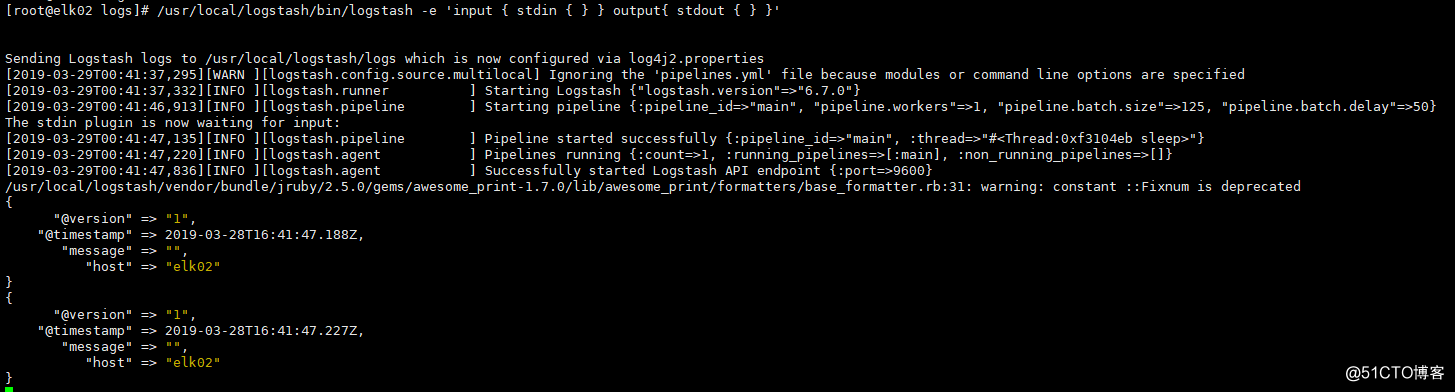
第四步: 编写logstash配置文件:
[root@elk02 logstash]# pwd
/usr/local/logstash
[root@elk02 logstash]# mkdir config.d
[root@elk02 logstash]# cp config/logstash-sample.conf ./config.d/
[root@elk02 logstash]# cd /config.d/
[root@elk02 config.d]# cp logstash-sample.conf logstash_to_elasticsearch.conf
编辑配置文件:
[root@elk02 config.d]# vim logstash_to_elasticsearch.conf
修改前:
input {
beats {
port => 5044
}
}
output {
elasticsearch {
hosts => ["http://localhost:9200"]
index => "%{[@metadata][beat]}-%{[@metadata][version]}-%{+YYYY.MM.dd}"
#user => "elastic"
#password => "changeme"
}
}
修改后:
input {
beats {
port => 5044
}
}
#=====grok正则=========
filter {
grok {
match => [ "message", "(?m)^# User@Host: %{USER:query_user}\[[^\]]+\] @ (?:(?<query_host>\S*) )?\[(?:%{IP:query_ip})?\]\s+Id:\s+%{NUMBER:id:int}\s# Query_time: %{NUMBER:query_time:float}\s+Lock_time: %{NUMBER:lock_time:float}\s+Rows_sent: %{NUMBER:rows_sent:int}\s+Rows_examined: %{NUMBER:rows_examined:int}\s*(?:use %{DATA:database};\s*)?SET timestamp=%{NUMBER:timestamp};\s*(?<query>(?<action>\w+)\s+.*)" ]
}
grok {
match => { "message" => "# Time: " }
add_tag => [ "drop" ]
tag_on_failure => []
}
if "drop" in [tags] {
drop {}
}
date {
match => ["mysql.slowlog.timestamp", "UNIX", "YYYY-MM-dd HH:mm:ss"]
target => "@timestamp"
timezone => "Asia/Shanghai"
}
ruby {
code => "event.set('[@metadata][today]', Time.at(event.get('@timestamp').to_i).localtime.strftime('%Y.%m.%d'))"
}
mutate {
remove_field => [ "message" ]
}
}
#=====grok正则=========
output {
elasticsearch {
hosts => ["http://10.0.0.71:9200"]
index => "%{[@metadata][beat]}-%{[@metadata][version]}-%{+YYYY.MM.dd}"
#user => "elastic"
#password => "changeme"
}
stdout {
codec => rubydebug
}
}
解释:
hosts => ["http://localhost:9200"] ## elasticsearch服务器地址
%{[@metadata][beat]}-%{[@metadata][version]}-%{+YYYY.MM.dd} : 这里自定义索引名
配置完成启动测试:
/usr/local/logstash/bin/logstash -f /usr/local/logstash/config.d/logstash_to_elasticsearch.conf
可以添加一个输出到屏幕[测试使用,可以不用]:
编辑 /usr/local/logstash/config.d/logstash_to_elasticsearch.conf 配置文件
删除尾部一个 } 再尾部添加:
stdout {
codec => rubydebug
}
}
最终结果:
input {
beats {
port => 5044
}
}
#--->> 这里是 slow日志正则内容 =================
filter {
grok {
match => [ "message", "(?m)^# User@Host: %{USER:query_user}\[[^\]]+\] @ (?:(?<query_host>\S*) )?\[(?:%{IP:query_ip})?\]\s+Id:\s+%{NUMBER:id:int}\s# Query_time: %{NUMBER:query_time:float}\s+Lock_time: %{NUMBER:lock_time:float}\s+Rows_sent: %{NUMBER:rows_sent:int}\s+Rows_examined: %{NUMBER:rows_examined:int}\s*(?:use %{DATA:database};\s*)?SET timestamp=%{NUMBER:timestamp};\s*(?<query>(?<action>\w+)\s+.*)" ]
}
grok {
match => { "message" => "# Time: " }
add_tag => [ "drop" ]
tag_on_failure => []
}
if "drop" in [tags] {
drop {}
}
date {
match => ["mysql.slowlog.timestamp", "UNIX", "YYYY-MM-dd HH:mm:ss"]
target => "@timestamp"
timezone => "Asia/Shanghai"
}
ruby {
code => "event.set('[@metadata][today]', Time.at(event.get('@timestamp').to_i).localtime.strftime('%Y.%m.%d'))"
}
mutate {
remove_field => [ "message" ]
}
}
#--->> 这里是 slow日志正则内容 =================
output {
elasticsearch {
hosts => ["http://10.0.0.71:9200"]
index => "%{[@metadata][beat]}-%{[@metadata][version]}-%{+YYYY.MM.dd}"
#user => "elastic"
#password => "changeme"
}
stdout {
codec => rubydebug
}
}
===========================
添加完成保存退出后重新启动:
/usr/local/logstash/bin/logstash -f /usr/local/logstash/config.d/logstash_to_elasticsearch.conf
启动成功标识: 【Successfully started Logstash】
[2019-03-27T07:30:12,978][INFO ][org.logstash.beats.Server] Starting server on port: 5044
[2019-03-27T07:30:13,539][INFO ][logstash.agent ] Successfully started Logstash API endpoint {:port=>9600}
这里会出现问题 也可以通过日志进行分析:
vim /usr/local/logstash/logs/logstash-plain.log
现在可以进行slow日志触发测试:
------------------- 一条正确配置产生的 slow日志----------------------------
{
"host" => {
"architecture" => "x86_64",
"name" => "elk02",
"id" => "a498e2c9c250499a8d68e8f1a980c3f5",
"containerized" => true,
"os" => {
"family" => "redhat",
"name" => "CentOS Linux",
"codename" => "Core",
"platform" => "centos",
"version" => "7 (Core)"
}
},
"rows_examined" => 19999999,
"timestamp" => "1553787824",
"input" => {
"type" => "log"
},
"beat" => {
"name" => "elk02",
"version" => "6.6.1",
"hostname" => "elk02"
},
"@timestamp" => 2019-03-28T15:43:52.927Z,
"query_host" => "localhost",
"action" => "SELECT",
"query_user" => "root",
"prospector" => {
"type" => "log"
},
"log" => {
"file" => {
"path" => "/application/mysql/tmp/slow.log"
},
"flags" => [
[0] "multiline"
]
},
"id" => 5,
"rows_sent" => 1,
"query" => "SELECT * from db1.t1 where id=1018;",
"tags" => [
[0] "beats_input_codec_plain_applied"
],
"offset" => 8271,
"lock_time" => 0.000123,
"@version" => "1",
"query_time" => 13.037563,
"source" => "/application/mysql/tmp/slow.log"
}
------------------- 一条正确配置产生的 slow日志----------------------------kibana展示slow日志数据:
索引定义 vim /usr/local/logstash/config.d/logstash_to_elasticsearch.conf
output {
elasticsearch {
hosts => ["http://10.0.0.71:9200"]
index => "%{[@metadata][beat]}-%{[@metadata][version]}-%{+YYYY.MM.dd}"
#user => "elastic"
#password => "changeme"
}
改为:
output {
elasticsearch {
hosts => ["http://10.0.0.71:9200"]
index => "slow_%{[@metadata][beat]}-%{[@metadata][version]}-%{+YYYY.MM.dd}"
#user => "elastic"
#password => "changeme"
}
这样改完后 做一条查询后 通过curl 取数据你会发现你定义的日志
[root@elk01 ~]# curl 10.0.0.71:9200/_cat/indices
yellow open filebeat-6.6.1-2019.03.28 QELr3ipjRwuItb9w-T3PNA 3 1 7 0 101kb 101kb
green open .kibana_2 t7UGRQ-ORh6zx8MHW2sJvw 1 0 5 1 77.8kb 77.8kb
green open .tasks k15Ws9ahSUmy7uDy6cRmfg 1 0 1 0 6.2kb 6.2kb
green open .monitoring-kibana-6-2019.03.28 -Hx4Oo8bQTGfpBEslpX6eg 1 0 2136 0 603.5kb 603.5kb
green open .kibana_1 wyxOPjgOSVulciZCV_8qeQ 1 0 4 0 12.7kb 12.7kb
green open .monitoring-es-6-2019.03.28 AOnWxe0aSB6qa77Wcdd0vQ 1 0 7551 87 4mb 4mb
yellow open slow_filebeat-6.6.1-2019.03.28 _-O06Iv4Tr-sEjD4Up131Q 5 1 1 0 20.4kb 20.4kbslow日志收集结果:
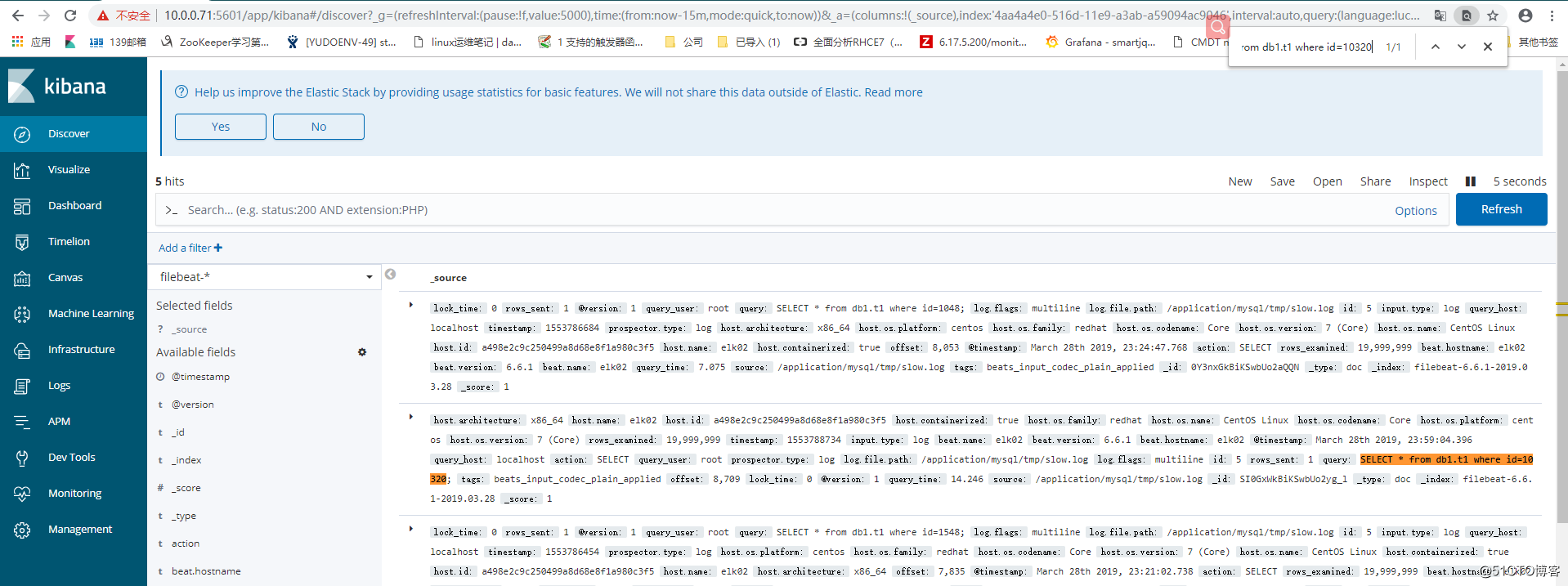
kibana展示SLOW日志数据:
索引定义 vim /usr/local/logstash/config.d/logstash_to_elasticsearch.conf
output {
elasticsearch {
hosts => ["http://10.0.0.71:9200"]
index => "%{[@metadata][beat]}-%{[@metadata][version]}-%{+YYYY.MM.dd}"
#user => "elastic"
#password => "changeme"
}
改为:
output {
elasticsearch {
hosts => ["http://10.0.0.71:9200"]
index => "slow_%{[@metadata][beat]}-%{[@metadata][version]}-%{+YYYY.MM.dd}"
#user => "elastic"
#password => "changeme"
}
这样改完后 做一条查询后 通过curl 取数据你会发现你定义的日志
[root@elk01 ~]# curl 10.0.0.71:9200/_cat/indices
yellow open filebeat-6.6.1-2019.03.28 QELr3ipjRwuItb9w-T3PNA 3 1 7 0 101kb 101kb
green open .kibana_2 t7UGRQ-ORh6zx8MHW2sJvw 1 0 5 1 77.8kb 77.8kb
green open .tasks k15Ws9ahSUmy7uDy6cRmfg 1 0 1 0 6.2kb 6.2kb
green open .monitoring-kibana-6-2019.03.28 -Hx4Oo8bQTGfpBEslpX6eg 1 0 2136 0 603.5kb 603.5kb
green open .kibana_1 wyxOPjgOSVulciZCV_8qeQ 1 0 4 0 12.7kb 12.7kb
green open .monitoring-es-6-2019.03.28 AOnWxe0aSB6qa77Wcdd0vQ 1 0 7551 87 4mb 4mb
yellow open slow_filebeat-6.6.1-2019.03.28 _-O06Iv4Tr-sEjD4Up131Q 5 1 1 0 20.4kb 20.4kb定义完成就可以去kibana中添加数据:
选择: Management — Kibana -—- Create index pattern
Step 1 of 2: Define index pattern
Index pattern: slow_* 匹配到 定义好的日志 点击:Next step
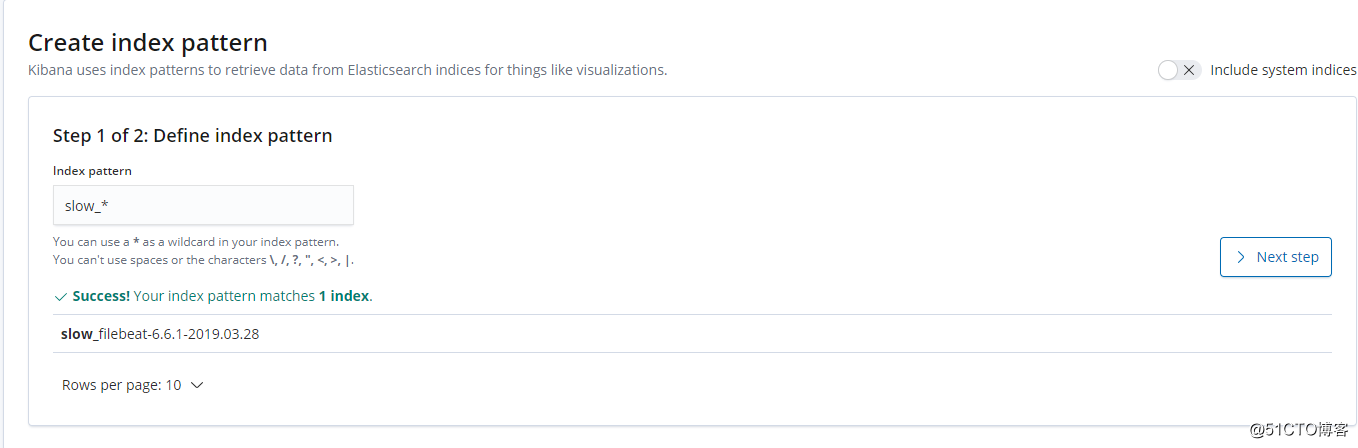
Step 2 of 2: Configure settings
Time Filter field name 下拉框中选择 I don't want to use the Time Filter
然后点击 Create index pattern
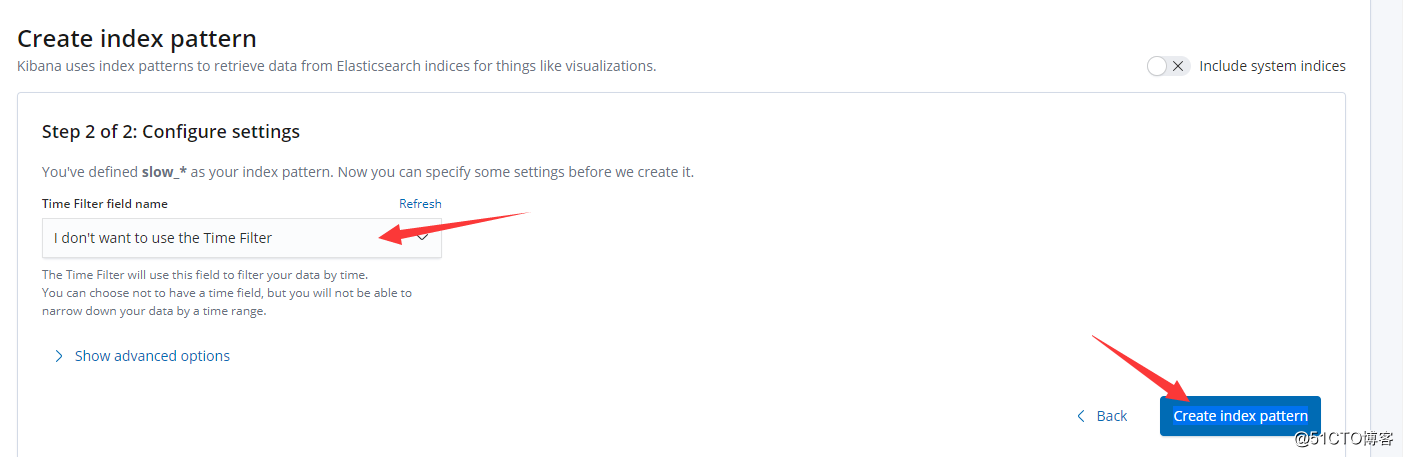
定义好了后 去查看:
Discover 页面 切换到 slow_*
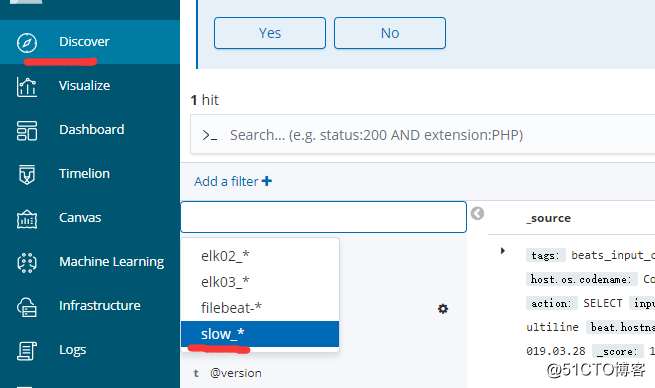
查看日志:
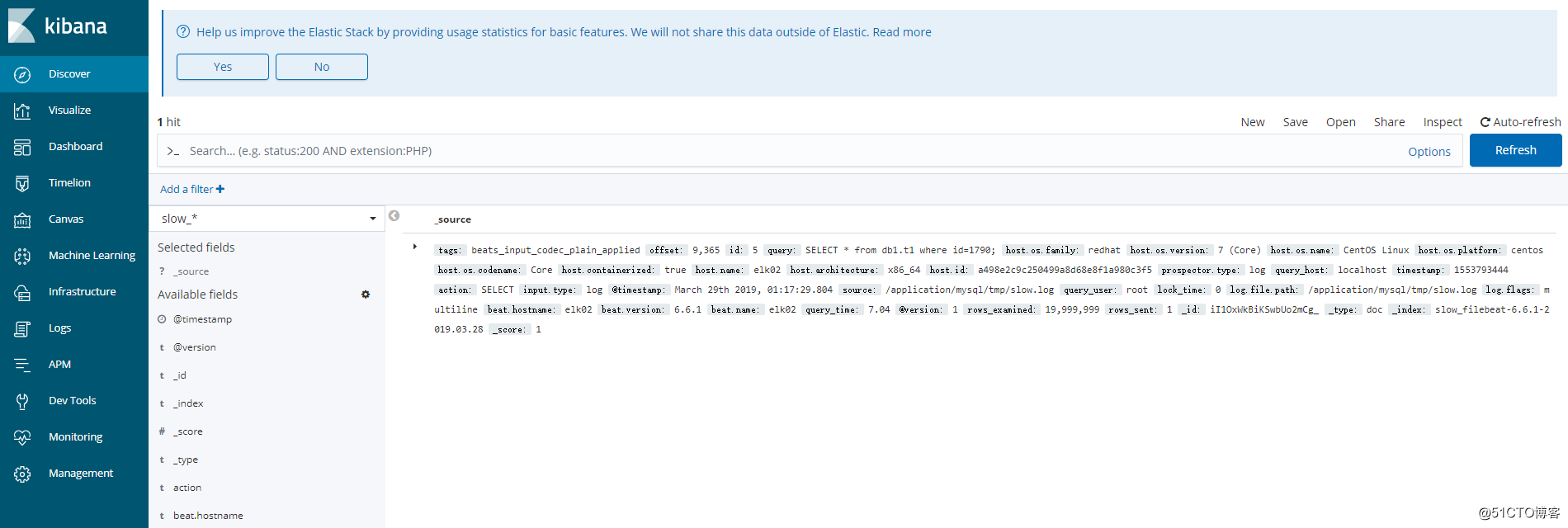
测试生成一条慢日志后在查询:
数据库中查询一条数据:

页面中查看:
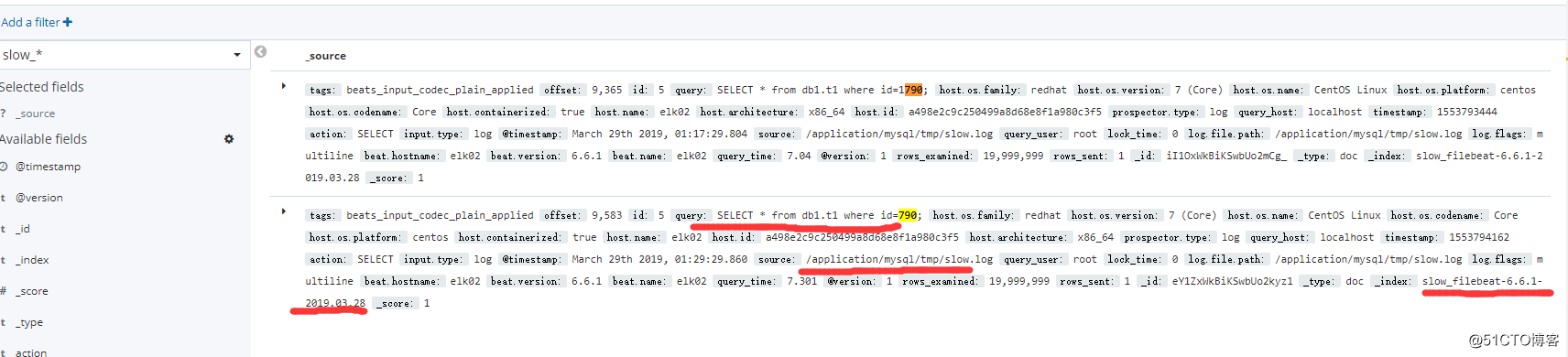
kibana图表展示:
选择:Visualize - New - Choose search source
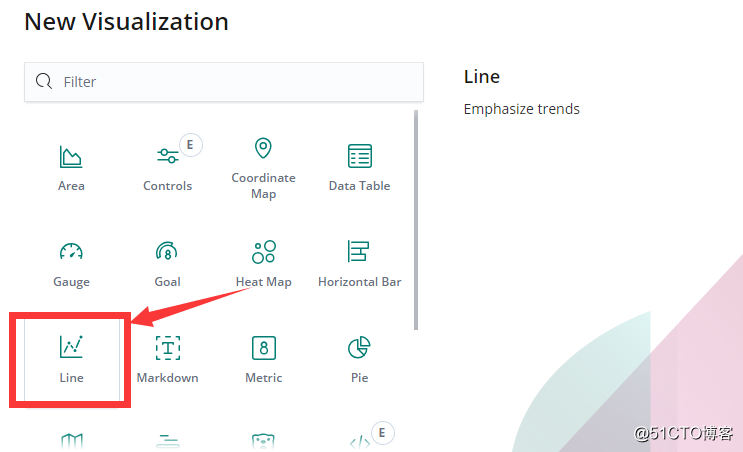
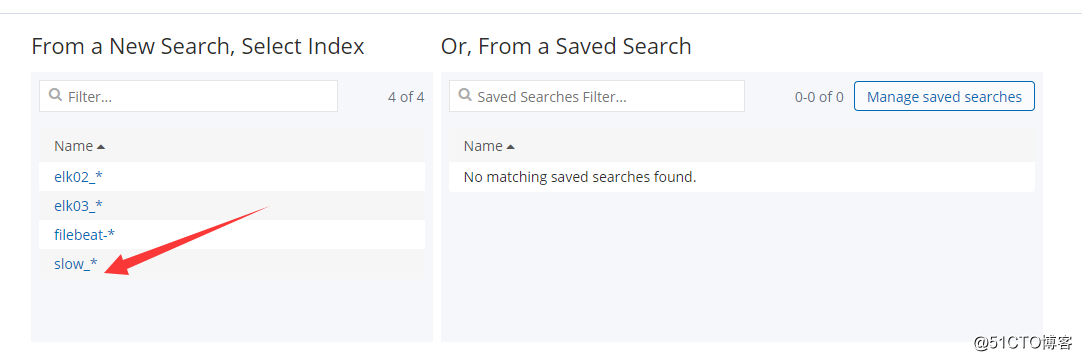
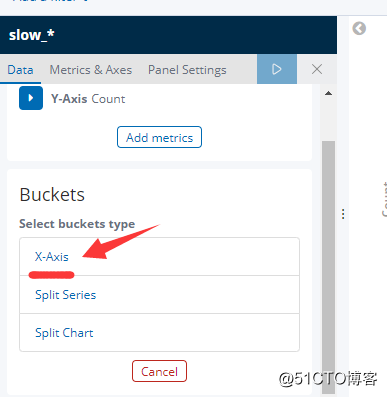
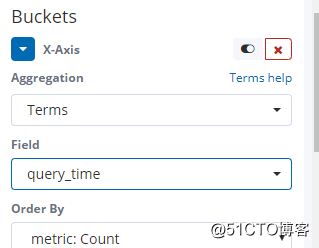
点击

开始显示数据:
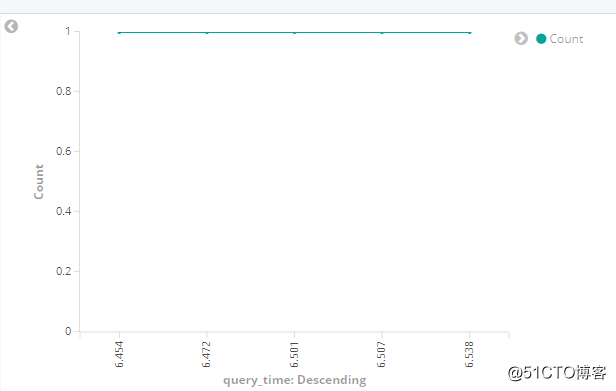
确认没有问题,保存
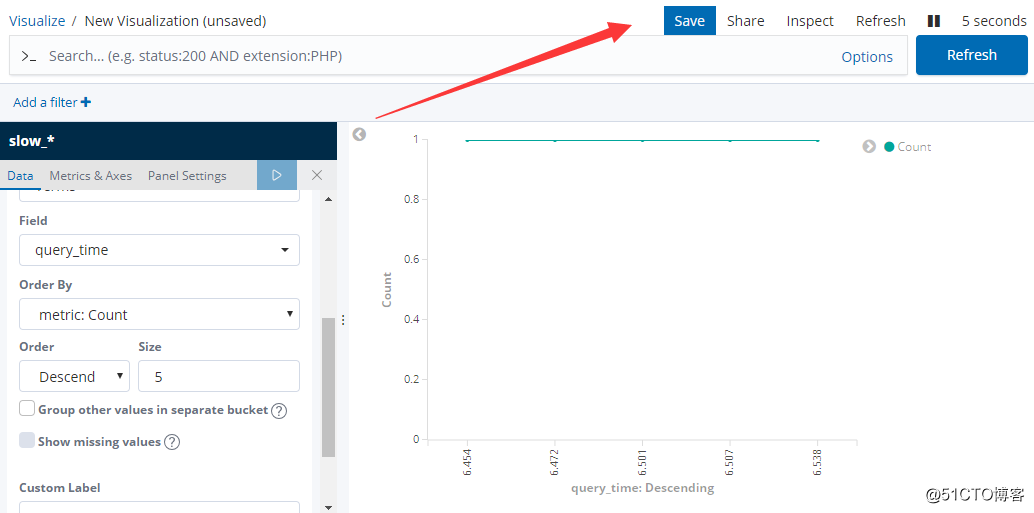
取名:
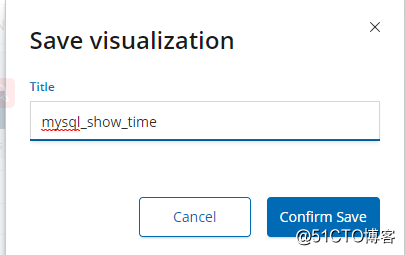
添加到仪表盘:
点击左边菜单: Dashboard 用于添加仪表盘
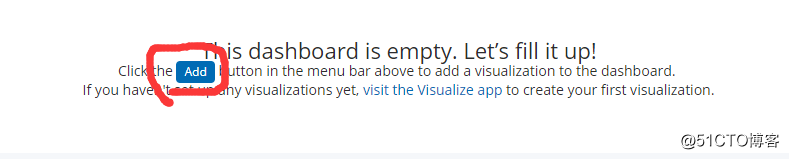
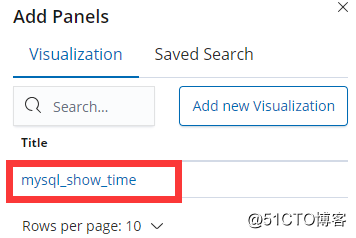
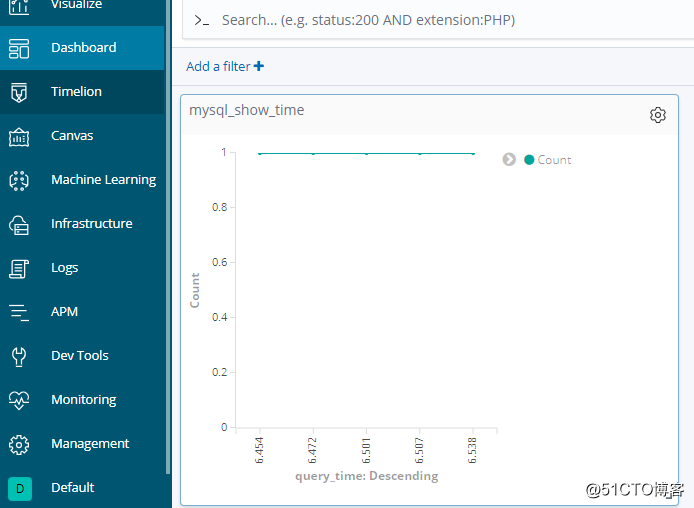
这样就成功收集了数据,并完成仪表盘制作
至此,slow日志收集完成
tomcat日志收集
待续...
- ELK日志收集系统调研(二)---LogStash Shipper&Indexer
- kafka + elk 日志收集系统
- ELK日志收集系统搭建
- Docker构建ELK Docker集群日志收集系统
- 使用Docker构建ELK Docker集群日志收集系统
- ELK日志收集系统搭建(基于7.1.1)
- ELK之日志查询、收集与分析系统
- 用ELK搭建简单的日志收集分析系统【转】
- 最简单的系统日志收集方式 elk + rsyslog客户端
- elk系统搭建并收集nginx日志-主要步骤
- ELK日志收集分析系统配置
- 从0开始ELK日志收集系统介绍和搭建 JDK-1.6.0版
- ELK日志收集系统调研(三) -- LogStash常用配置
- 基于ELK打造强大的日志收集分析系统(springboot2+logback+logstash+elasticsearch+kibana)
- ELK日志收集系统总结
- ELK学习2_用Kibana和logstash快速搭建实时日志查询、收集与分析系统
- 用filebeat收集日志,建立elk日志收集系统
- ELK日志收集系统调研(一)---初识ELK(ES、LogStash、Kibana)
- 基于ELK的日志收集系统的心得
- ELK搭建简单的日志收集分析系统
